目次
仮想通貨のウォレットとは?
仮想通貨のウォレットとは、簡単に説明するとコインの「受け取り用」のアドレスのことです。

ウォレットの種類は大きく分けて「ホットウォレット」と「コールドウォレット」の2つに分類することができます。
仮想通貨のウォレット
- ホットウォレット
- コールドウォレット
仮想通貨のウォレットは、コインの受け取り用のアドレスである「公開鍵」とコインを送金するときに必要な「秘密鍵」の2つセットで割り振られていて、
ホットウォレットとは、「秘密鍵」がオンライン上にあるウォレットのことで、簡単に「送受金」ができる反面、ハッキングにあってコインを盗まれるなどの被害に遭うリスクを抱えています。
ホットウォレットは、「アプリ」などのウォレットのことを言い、取引所のウォレットは全てホットウォレットになります。
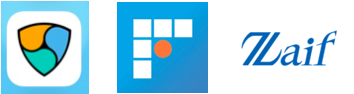
コールドウォレットとは、「秘密鍵」をオフラインで保管するウォレットのことで、セキュリティー面では強い反面「送受金」するのに少し手間が掛かり、素早い取引ができないというデメリットがあります。
コールドウォレットは、「ペーパーウォレット」や「ハードウェアウォレット」があります。
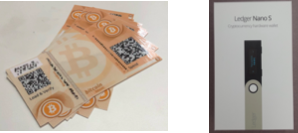


ハードウェアウォレットへ送金の準備
ビットコイン送金に必要なもの
- パソコン
- google Chrome(ブラウザ)
- ハードウェアウォレット(Ledger Nano S)

イーサリアムを保存できるハードウェアウォレットは様々な種類がありますがおすすめは、「Ledger Nano S」です。
見た目もオシャレで、保存できる通貨の種類も多く一つ持っておくと便利です。
外国製品で、あまりメージャーではないウォレットもたくさんありますが、あまりおすすめしません。
送金した瞬間、丸々盗まれてしまうウォレット詐欺が多いためです。
特に「初期設定の必要がないもの」は絶対に使用しないで下さい!
Ledger Nano Sは「Chrome」のブラウザアプリを使用するため、「Internet Explorer」や「Safari」など他のブラウザを使っている人はPCに「Chrome」をダウンロードしておいてください。

「Ledger」は仮想通貨ホルダー達の間では有名なフランスのメーカーのウォレットです。
日本にも正規代理店がありますが、世界中から注文が殺到しているため予約待ちの状態も多いです。
正規代理店のホームページアドレス
予約待ちでどうしても買えない場合、Amazonからも購入できますが、正規の値段より若干高めで売られていることが多いです。
また、Amazonでは販売元がよく分からないところも多いため、ウォレット詐欺に合わないよう注意が必要です。
海外では「秘密鍵が流出されるウイルスが組み込まれてある」ものや「あらかじめ初期設定がされていて、秘密鍵が盗まれた状態で売られていた」という被害も報告されているので、なるべく正規代理店で買うことをおすすめします。
「仮想通貨の仕組み」や「ウォレットの仕組み」は詳しいから大丈夫!という人ならまだしも、「あまり詳しくない」という人は絶対に中古品だけは買わないで下さい!
「Ledger Nano S」の初期設定
まずは、「Ledger Nano S」の初期設定を行います。
左の差し込み口からUSBケーブルを差し込み、パソコンと接続すると「Welcome」と表示されます。

「Ledger Nano S」の操作方法は「左ボタンが戻る」「右ボタンが進む」「二つのボタン同時押しで決定」の3つのみです。
「Press both buttons to begin(両方のボタンを押すとスタートします)」と表示されるので、両方のボタンを押して下さい。

「Configure as new device?(新しいデバイスの設定ですか?)」と表示されるので、「右のボタン(✔)」を押します。
「左のボタン(✖)」を押すと、「ウォレットの復元」の設定に進みます。

初期設定の手順
- PINコードの設定
- 秘密鍵の保管
PINコードの設定
まずはPINコードを設定します。
「Choose a PIN code(PINコードを選択してください)」と表示されるので、好きな数字を設定します。
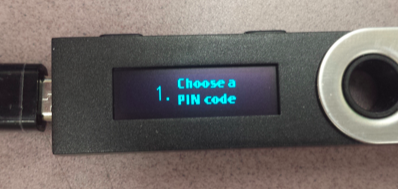
PINコードとは、「Ledger Nano S」を起動したときに入力する4〜8桁の数字のことです。スマホのロック解除と同じです。

PINコードを破られたところで、ウォレットが手元にある限り、中身が盗まれることはありません。
また、後で変更することもできるため、PINコードは覚えやすいものを設定することをおすすめします。
PINコードの設定をすると、「Confirm your PIN code(PINコードを確認します)」と表示されるので、あなたが設定したPINコードを入力します。

確認PINコードを入力すると、PINコードの設定は終わりです。
秘密鍵の保管
PINコードを設定し終わると、「Write down your recovery phrase(リカバリーフェーズをメモしてください)」と表示されます。

これがウォレットの「秘密鍵」になります。
「秘密鍵」は#1〜#24の英単語で表示されます。

「秘密鍵」は一度しか表示されません。
忘れないように「メモを取る」か「写真を撮って保存」しておくようにしましょう。
「秘密鍵」は普段使うことはありませんが、
- ウォレットを紛失したとき
- ウォレットが故障したとき
にアカウントの中身を復元することができます。
「Ledger Nano S」の箱の中に「リカバリーシート」が同封されているので、そこに記入して金庫などに保存しておくことをおすすめします。
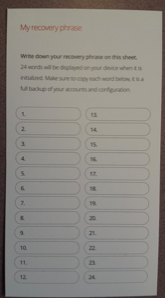
「秘密鍵」を保管するときの注意
- スペルミスに注意!
- 一度しか出てこないのでメモ忘れに注意!
- 絶対に無くさないように保管すること!
秘密鍵の表示が終わると、いくつかの「番号」と「単語」を尋ねられます。
その質問に答えると初期設定は終わりです。
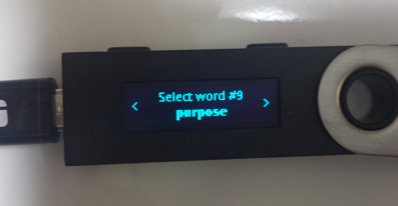
「秘密鍵」を保管し忘れたとき
「秘密鍵のメモを取り忘れた」「誤って飛ばしてしまった」などの場合には、わざとPINコードを3回間違えると、初期化されて新しい秘密鍵が表示されます。
初期化する場合には、必ずウォレットの中身をカラにしておいてください。
ウォレットに仮想通貨がある状態で初期化してしまった場合、二度と引き出せなくなってしまいます。
秘密鍵を保管し忘れたとき
- 仮想通貨を入金する前にPINコードを3回間違える。
- ハードウェアウォレットの初期設定を最初からやり直す。
Augerは仮想通貨ではない

Augerは「仮想通貨」ではなく、「トークン」です。
扱いとしては「イーサリアム・トークン」とされているので、ハードウェアウォレットに保管する場合には、Myeher Walletを利用することになります。
「Ledger Wallet Ethereum」をインストールする
「Chrome」を開いてLedger Wallet Ethereumをインストールします。
https://www.ledgerwallet.com/apps/ethereum
リンクから飛んだページの一番左下に「INSTALL」のボタンがあるので、そこからアプリをインストールします。
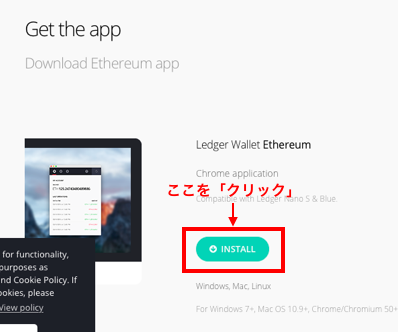
「Ledger Nano S」本体の設定をする
次に本体設定をします。
ウォレットの「Ethereum」にカーソルを合わせて、ボタンを同時押しします。

次に、「setting(セッティング)」を選択して

「Contract data(コントラクトデータ)」→「Yes」に設定
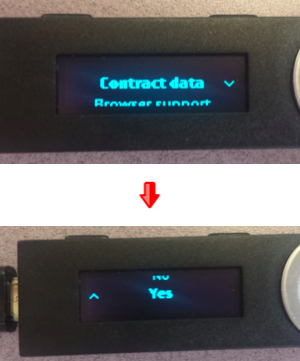
「Browser support(ブラウザサポート)」→「Yes」に設定

これで「Ledger Nano S」本体の設定は終わりです。
「Myether Wallet」を開く
本体設定が終わると「Ledger Wallet Ethereum」を起動します。
特に保存場所を指定していなければ、「Chrome」を開いた画面の一番左「アプリ」をクリックすると、「Ledger Wallet Ethereum」 が保存されています。
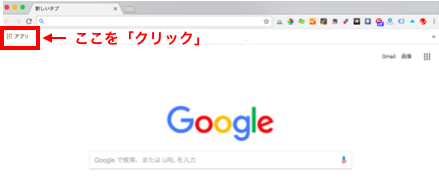
アプリを起動すると下のような画面になります。
今回は、「Myether Wallet」へ「オーガー」を保存するので、左の「Go to Myether Wallet」をクリックします。
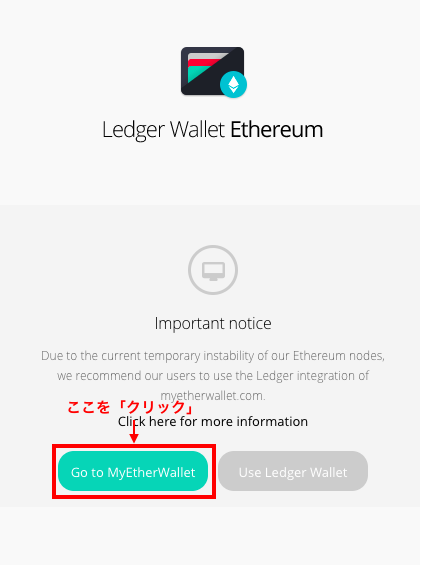
すると、ブラウザに次の画面が表示されます。
このときブラウザは「chrom」を使用してください。
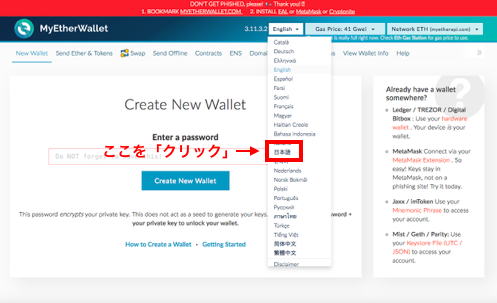
デフォルトでは言語が「English」になっているので、「日本語」をクリックすると日本語表記になります。
今回は、ハードウェアウォレット「ledger Nano S」を使用するので、お財布を作成する必要はありません。
「①Ether/トークンの送出」→「②Ledger Wallet」→「③Ledger Walletに接続」をクリックします。
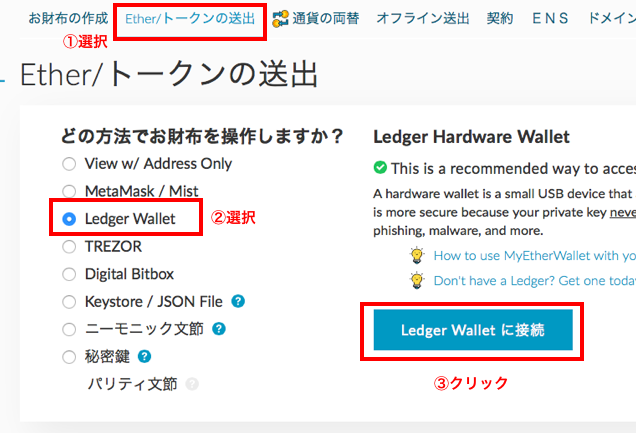
すると、「Ledger Wallet」に接続されるので①Ledger(ETH)→②入金するアドレスを選択→③お財布をアンロックをクリックします。
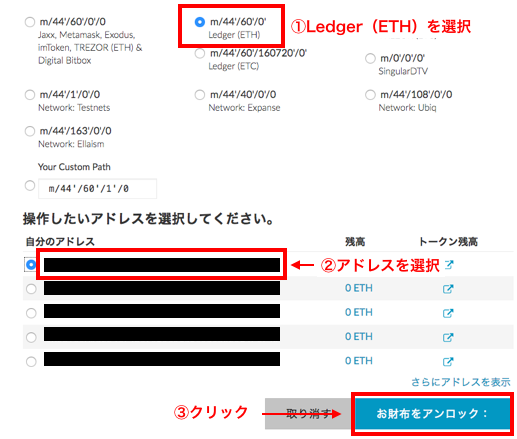
すると、「Ether/トークン送出」の画面に切り替わります。
Augerの送金は右に表示されてあるアカウントアドレスに送金します。
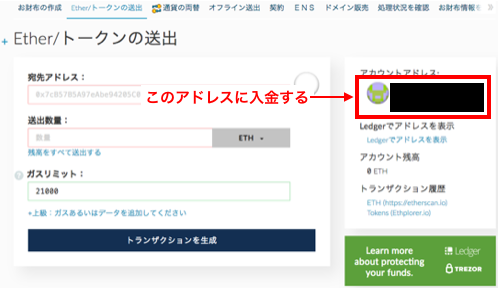
「Myether Walletのアカウント」とは別です!
すでにMyether Walletのアカウントを持っている場合、「Ledger」を使うと、別のアカウントが開きます。
混同しないように注意しましょう。
取引所から送金する
取引所から、先ほどのアドレスへ送金します。
オーガーの送金手数料は、「GAS PRICE」と表現されていて、単位は「wei」です。
また、万が一送金ミスなどによって、あなたのオーガーが消失してしまう可能性も考えられます。
最初は送金実験として少額送金して、送金が問題なくできるよう確認してから大きな額を送金するのをおすすめします。

仮想通貨の「送金」はあくまで自己責任じゃから、十分に気をつけて行うことじゃ!
Auger残高の確認方法
取引所から送金したら、Augerの残高を確認します。
確認方法は、「Ether/トークン送出」の画面の右下にある「トークン残高」の「Show All Tokens」をクリックします。
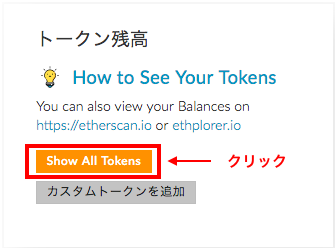
するとトークンの一覧が表示されるので、「Click to Load REP」をクリックすると、Augerの残高が表示されます。
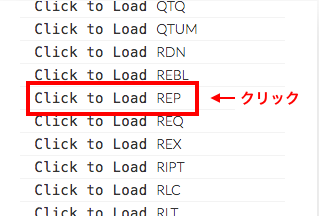
まとめ
コインチェックのNEM消失事件で、取引所に預けてある仮想通貨が危険だと認識した人は多いでしょう。
あの事件は、何も「コインチェック」だけの問題ではありません。
どこの取引所であろうと、ありえることなのです。
全ての仮想通貨の基本的な概念は「自己責任」の元で成り立っています。
取引所に大金を預けている人は、「ハードウェアウォレット」や「ペーパーウォレット」など、オフラインで保管することをおすすめします。



